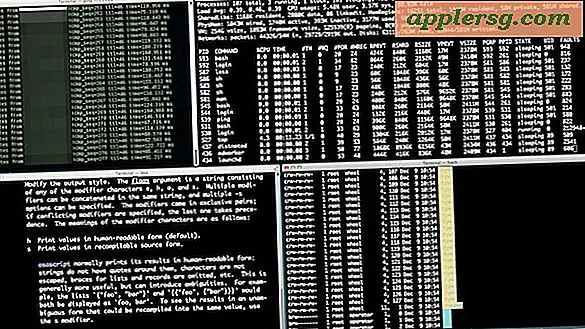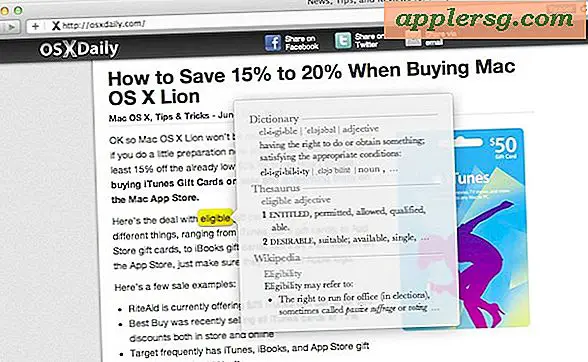วิธีการปรับขนาด VirtualBox VDI หรือ VHD File ใน Mac OS X
 ถ้าคุณใช้ VirtualBox เพื่อเรียกใช้ระบบปฏิบัติการแบบ guest ภายในเครื่องเสมือนบน Mac เช่น Windows 10 หรือ Ubuntu Linux คุณอาจพบว่าคุณต้องการลดขนาดดิสก์เสมือนที่ระบบปฏิบัติการอาศัยอยู่ กรณีนี้มักจะเป็นกรณีที่คุณประมาณการว่าพื้นที่ในการติดตั้งเครื่องเสมือนที่มีการจัดเก็บแบบไดนามิกจะต้องใช้พื้นที่เท่าใด
ถ้าคุณใช้ VirtualBox เพื่อเรียกใช้ระบบปฏิบัติการแบบ guest ภายในเครื่องเสมือนบน Mac เช่น Windows 10 หรือ Ubuntu Linux คุณอาจพบว่าคุณต้องการลดขนาดดิสก์เสมือนที่ระบบปฏิบัติการอาศัยอยู่ กรณีนี้มักจะเป็นกรณีที่คุณประมาณการว่าพื้นที่ในการติดตั้งเครื่องเสมือนที่มีการจัดเก็บแบบไดนามิกจะต้องใช้พื้นที่เท่าใด
หากต้องการปรับขนาดไฟล์ VDI หรือ VHD ใน Mac OS X (ซึ่งอาจทำงานได้เหมือนกันใน linux ให้แจ้ง) เราจะใช้เครื่องมือ VBoxManage จากบรรทัดคำสั่ง Mac แม้ว่าคุณจะเลือกติดตั้ง VirtualBox เครื่องมือบรรทัดคำสั่งจะไม่อยู่ในเส้นทางของคุณดังนั้นคุณจะมุ่งหน้าไปยังเนื้อหา VirtualBox.app เพื่อใช้ยูทิลิตี้แทน
เนื่องจากนี่เป็นการปรับเปลี่ยนเครื่องเสมือนควรสำรองไฟล์ VDI หรือ VHD ไว้ล่วงหน้าหากคุณไม่พอใจกับเทอร์มินัลที่คุณควรจะสำรอง Mac ทั้งหมดก่อน โปรดทราบว่ายูทิลิตีการปรับขนาดใช้เมกะไบต์สำหรับการวัดดังนั้นหากคุณกำลังเปลี่ยนไฟล์ vm เป็น 30GB ที่จะเป็น 30000MB, 50GB เป็น 50000 และอื่น ๆ
วิธีการปรับขนาด VirtualBox Virtual Disk ใน Mac OS
- ปิดเครื่อง VM และออกจาก VirtualBox
- เปิดแอ็พพลิเคชันเทอร์มินัลและใช้คำสั่งต่อไปนี้เพื่อไปยังไดเรกทอรีแอ็พพลิเคชัน VirtualBox:
- ขณะนี้อยู่ในไดเร็กทอรีที่เหมาะสมคุณพร้อมที่จะใช้คำสั่งปรับขนาดด้วยไวยากรณ์ต่อไปนี้:
- หากต้องการให้ยืนยันการเปลี่ยนแปลงที่เกิดขึ้นด้วยคำสั่ง showhdinfo:
- เรียกใช้ VirtualBox และบูตระบบปฏิบัติการแขกใหม่ที่ปรับขนาดใหม่
cd /Applications/VirtualBox.app/Contents/Resources/VirtualBoxVM.app/Contents/MacOS/
VBoxManage modifyhd --resize [new size in MB] [/path/to/vdi]
ตัวอย่างเช่นสมมติว่ามีไฟล์ VM VDI ของ Windows 10 อยู่ที่ /Users/Paul/Documents/VM/Windows10.vdi และเราต้องการให้มีการเติบโตจาก 15GB เป็น 30GB ไวยากรณ์จะเป็นดังนี้: VBoxManage modifyhd --resize 30000 ~/Documents/VM/Windows10.vdi
VBoxManage showhdinfo ~/path/to/vmdrive.vdi
หากเส้นทางไปยังไฟล์ VM อยู่ในตำแหน่งที่ฝังรากลึกหรือซับซ้อนให้ใช้คำพูดหรือใช้ลากวางเพื่อพิมพ์เส้นทางเคล็ดลับซึ่งทำงานได้ดีในแอป Terminal เพื่อให้ชี้ไปยังลำดับชั้นไดเรกทอรีที่ซับซ้อน
การปรับขนาดไดรฟ์ด้วย VBoxManage โดยทั่วไปจะเป็นแบบทันทีจากบรรทัดคำสั่ง แต่อย่าลืมว่าเมื่อคุณกลับมาอยู่ในระบบปฏิบัติการเสมือน (Windows, OS X, Linux หรือสิ่งอื่นที่คุณใช้ใน VirtualBox) คุณอาจต้องการจัดสรรใหม่ พาร์ทิชันที่จะใช้พื้นที่ใหม่

ฉันวิ่งนี้จะเติบโตขนาดการจัดสรรแบบไดนามิกต่ำสุดถ้าไฟล์ VDI มีขนาดคงที่และคุณต้องการหดตัวเครื่องมือ VBoxManage จะยังคงทำงานได้ แต่แฟล็กคอมมานด์คือสิ่งที่คุณต้องการ
VBoxManage เป็นเครื่องมือที่มีประโยชน์ที่มีจำนวนมากใช้ที่ดีคุณยังสามารถใช้มันได้อย่างรวดเร็วโคลนดิสก์เสมือนและปรับเปลี่ยนเกือบทุกอย่างภายใน VirtualBox จากบรรทัดคำสั่ง ถ้าคุณวางแผนที่จะใช้ VBoxManage บ่อยคุณอาจต้องการเพิ่มลงในเส้นทางของคุณหรือสร้างชื่อแทนเพื่อให้เข้าถึงได้ง่ายขึ้น
รู้วิธีการปรับขนาด VirtualBox VDI อีกหรือไม่? แจ้งให้เราทราบในความคิดเห็น.